Вы, вероятно, спрашиваете себя: Как добавить видеоисторию на Instagram с ПК? - Решение, которое вы ищете, называется: Storrito.com
Storrito.com - Видеоредактор историй Instagram для ПК
Storrito позволяет загружать длинные видео (+15 секунд) в ваши Instagram и Facebook Stories прямо с настольного ПК или Mac. Вы также можете планировать свои истории заранее, удобно используя веб-браузер. Он позволяет:
- Загружать видео длиннее 15 секунд - Storrito автоматически разрежет его на фрагменты по 15 секунд
- Редактировать свою видеоисторию онлайн - вы можете добавлять стикеры Instagram, Gifs, фотографии, Emojis, текст и т.д.
- Вы также можете запланировать свои видеоистории, и Storrito будет автоматически публиковать их в указанную дату и время (без каких-либо уведомлений).
Как опубликовать видеоисторию на Instagram с компьютера с помощью Storrito.com
Следуйте этому пошаговому руководству, чтобы узнать, как добавить видеоисторию на Instagram с компьютера:- Выберите аккаунт Instagram, в который вы хотите опубликовать историю.
- Если вы также хотите добавить видеоисторию на свою страницу в Facebook, нажмите на радиокнопку ниже, и Storrito автоматически опубликует видеоисторию в Facebook.
- Наконец, выберите "Опубликовать сейчас" или, если вы хотите запланировать публикацию, просто выберите дату и время, когда она должна быть опубликована.
Зарегистрируйтесь на сайте Storrito
Storrito - это веб-приложение, поэтому нет необходимости что-либо скачивать. Оно работает в Chrome, Firefox и т.д. Вы можете просто зарегистрироваться на [Storrito.com] (https://storrito.com/?mtm_campaign=fromLP).
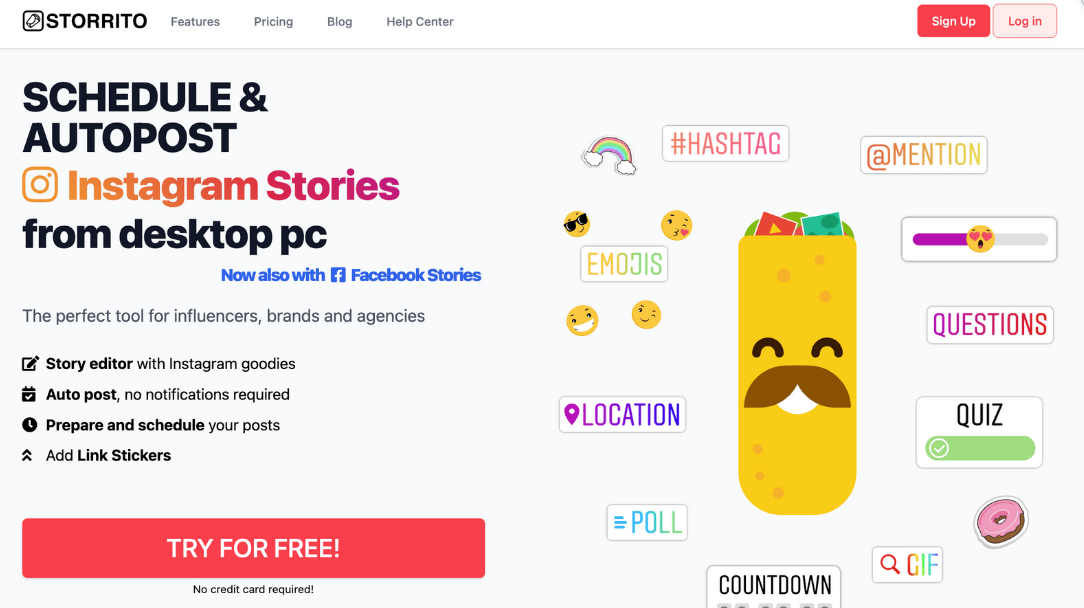
Подключите свой аккаунт в Instagram.
После процесса регистрации необходимо подключить свой аккаунт Instagram к Storrito. Сначала вам нужно подтвердить свое местоположение. Затем введите имя пользователя и пароль Instagram. Нажмите на "Сохранить это подключение", и все готово! 💪
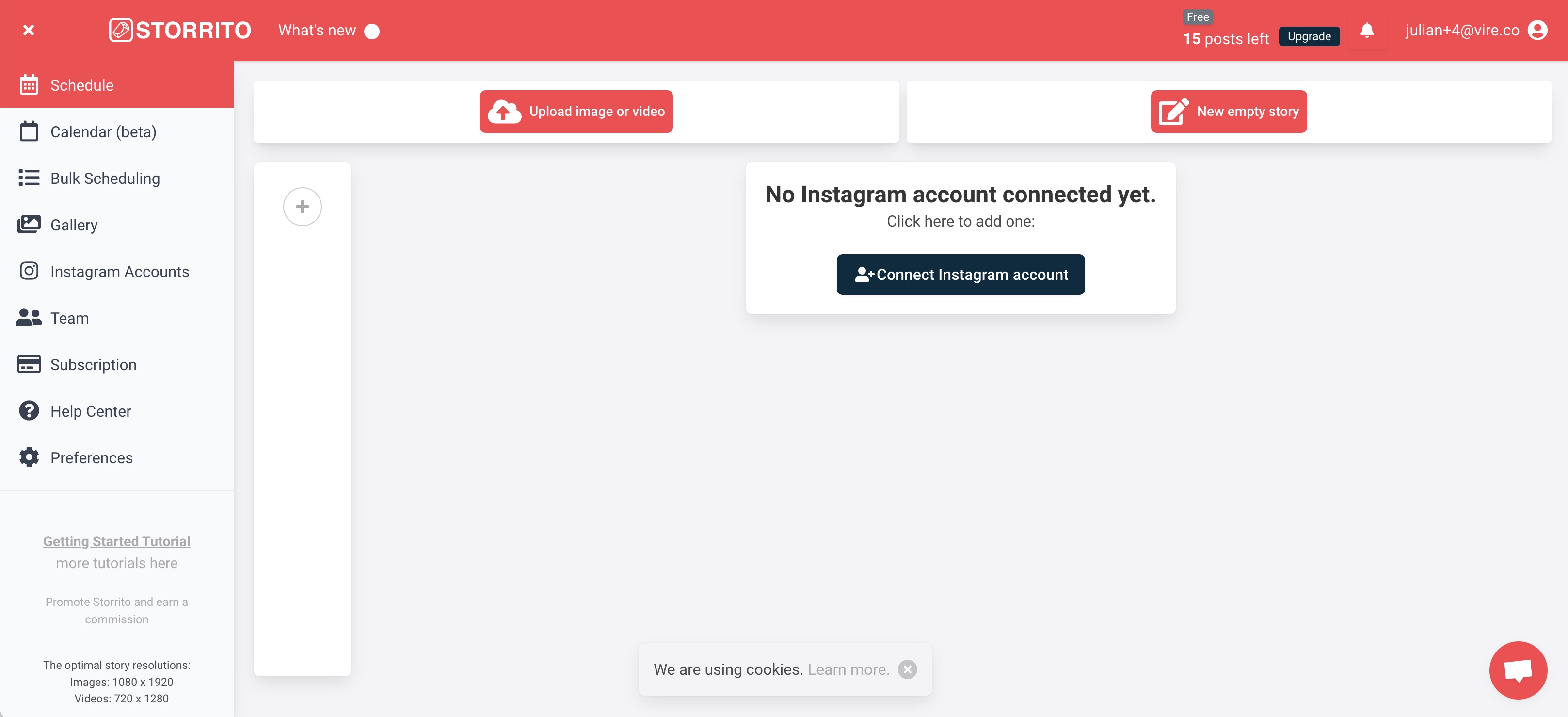
Загружайте видео из Instagram Story с компьютера
Теперь вы можете начать загружать свои фотографии или видео. Вы можете просто перетащить свои творения в галерею с рабочего стола. После того как файлы загружены, нажмите на видео, которое вы хотите опубликовать, и нажмите "редактировать", чтобы открыть редактор сюжетов.
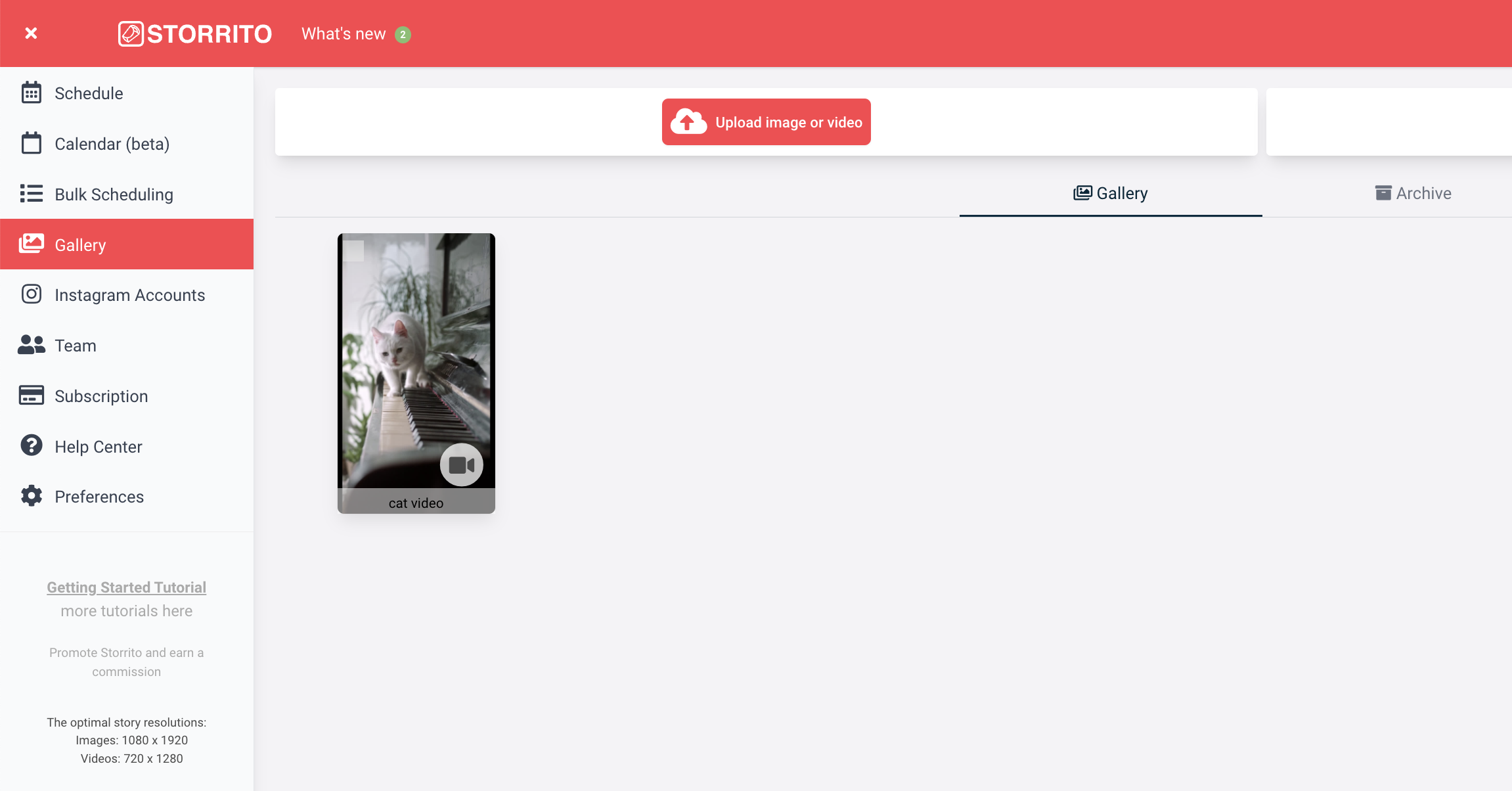
Используйте редактор историй и видео Storrito, чтобы разместить видео целиком
Когда вы загружаете видео длиной более 15 секунд и хотите разместить его полностью, потяните верхнюю панель вправо. Затем Storrito автоматически разрежет ваше видео на части по 15 секунд и опубликует одну за другой. Но перед этим мы хотим завершить нашу историю, добавив хэштеги, линки-стикеры, локации, поллы и таймер обратного отсчета в нашу историю Instagram. Как только мы закончим, мы нажмем "сохранить", чтобы перейти к следующему шагу.
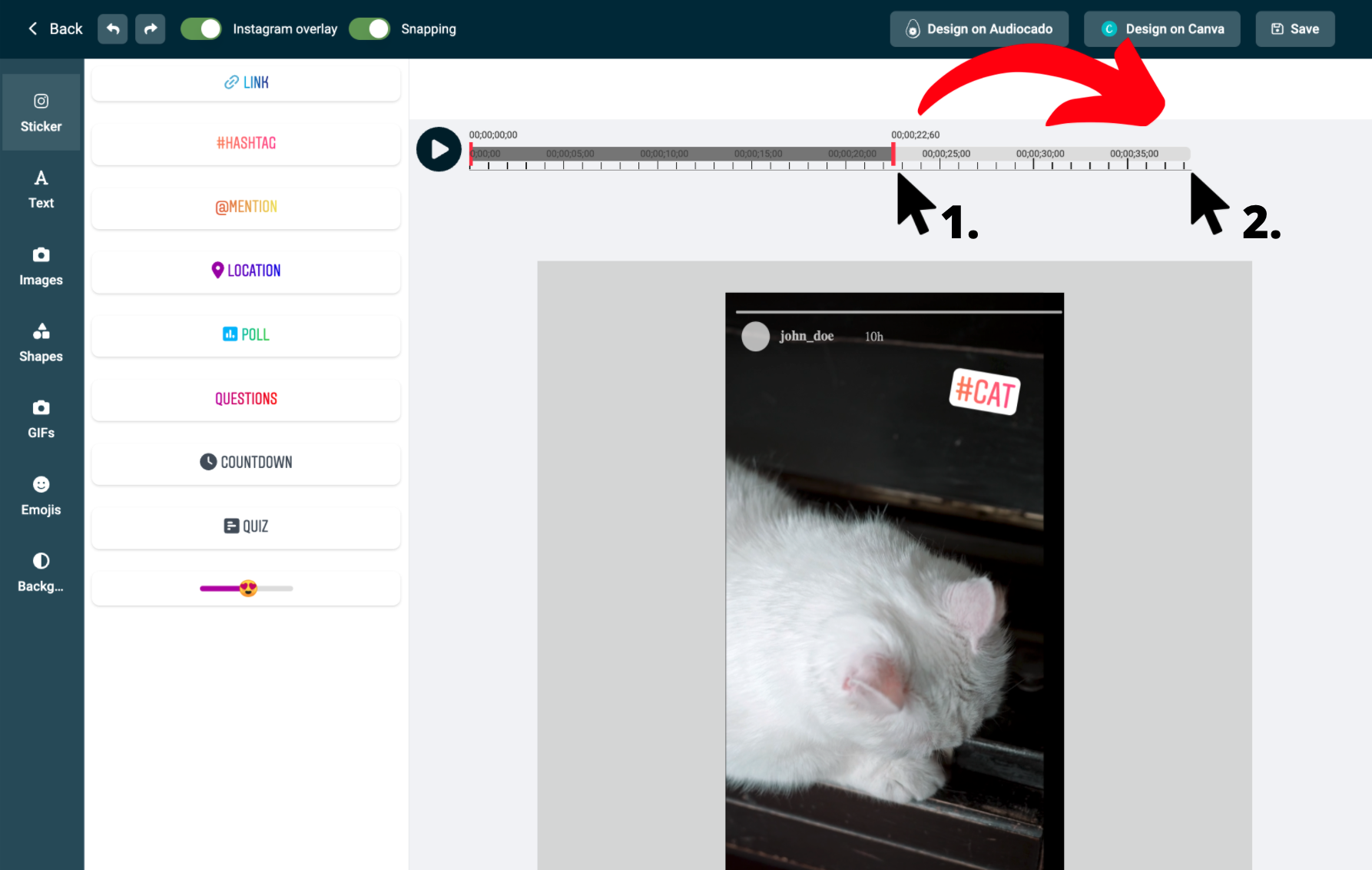
Опубликуйте видеоисторию в своем аккаунте Instagram с компьютера
После загрузки и создания видеоистории последним шагом будет размещение видеоистории на вашем аккаунте. Для этого нажмите на ту же историю в галерее и выберите 'Post/Schedule', после чего откроется окно планирования. Чтобы опубликовать видеоисторию, выполните следующие действия:
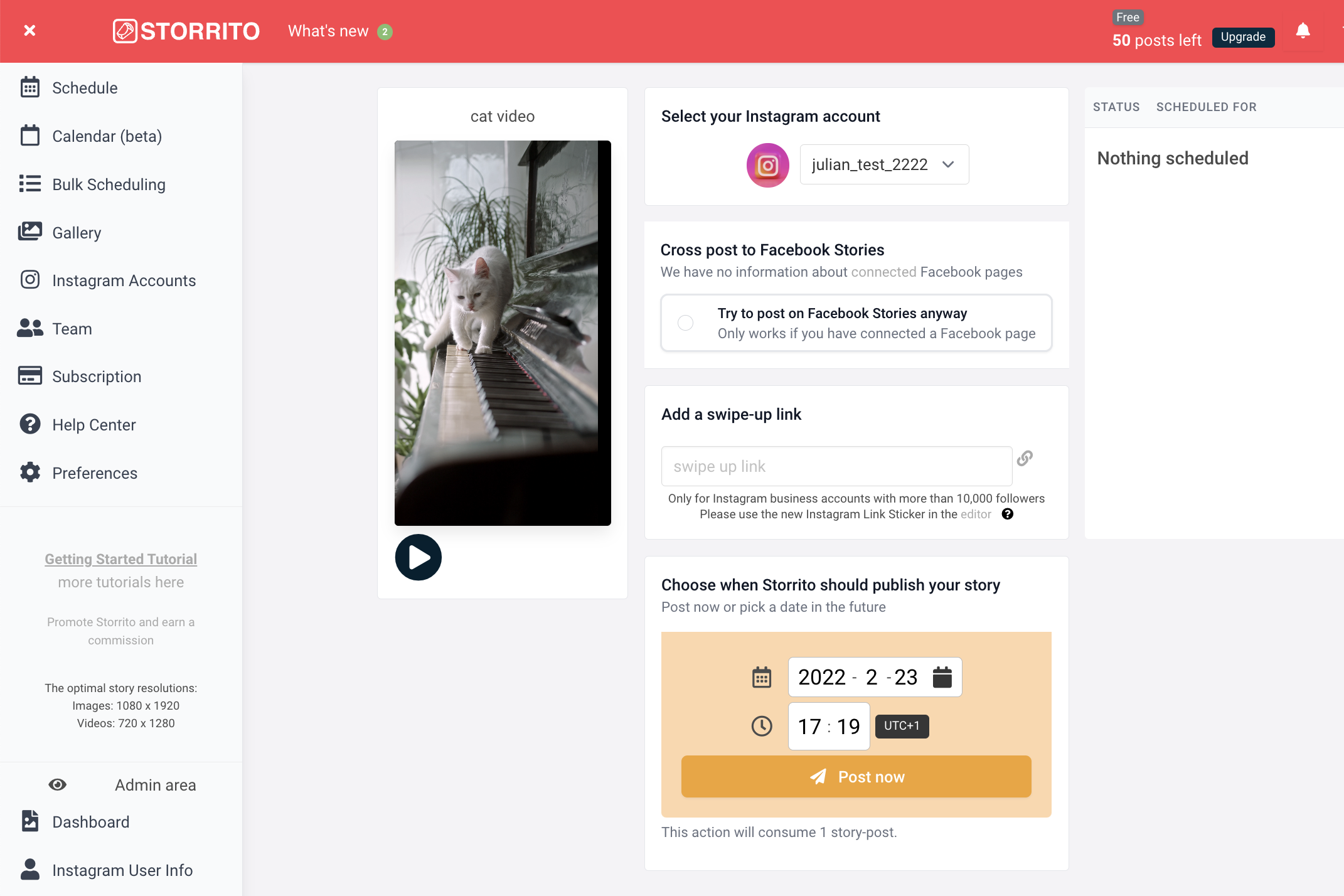
Frequently asked questions
- Где я могу увидеть свои запланированные истории?
- Как только система отобразит медиа, вы сможете увидеть статус вашей истории в правой колонке; вы увидите часы, когда она запланирована, или зеленую галочку, когда она была успешно опубликована в вашем аккаунте Instagram.
- Могу ли я также размещать более длинные видео в своей истории?
- Да, вы можете - Storrito автоматически разрежет ваше видео на 15 секунд и разместит их одно за другим.
- Можете ли вы также планировать истории Facebook?
- Как упоминалось выше, вы также можете запланировать видеоистории в Facebook. Storrito автоматически опубликует историю на вашей странице Facebook. Если у вас подключено несколько страниц Facebook, вы увидите все страницы в этом представлении и сможете выбрать ту, на которую будет опубликована история.
Готовы начать публиковать свои видеоистории в аккаунте Instagram с компьютера?Начните бесплатную пробную версию сегодня.
Discover more:
Tools
- Auto Post Instagram Stories
- Can you schedule Instagram stories? Yes, with Storrito.com! (Here's How)
- How to add a story in Instagram from PC or Mac?
- Instagram Story Maker Online
- Instagram Story Planner (Scheduler)
- Post Instagram Stories from PC
- Schedule Facebook Stories from PC
- How to schedule Instagram Reels
- Schedule Instagram Stories
- Schedule Instagram Stories with the Link Sticker
- Upload and post Instagram Reels from PC
- How to Upload a Video to Instagram Story from PC
Support
Subscribe to our newsletter
Be the first to know when we're adding new features and releasing new updates!